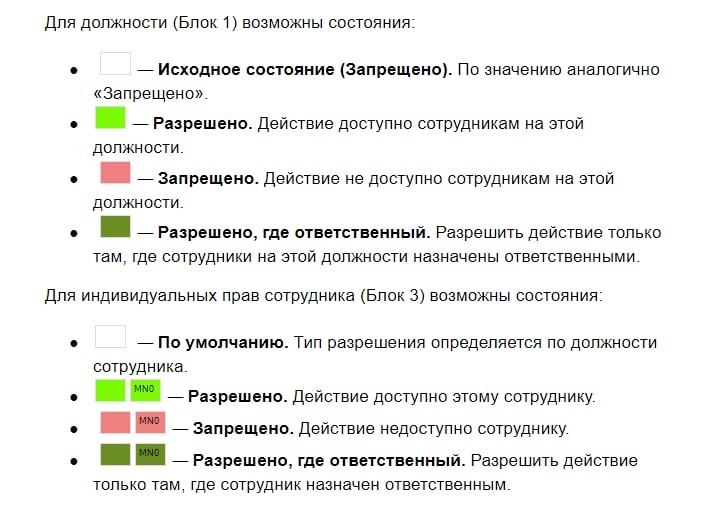-
1. Первоначальная настройка системы iiko и модулей
-
1.1 Настройка параметров ресторана
-
1.2 Настройка схемы зала
-
-
2. Концепции
-
2.1 Концепции — варианты использования и настройка
-
-
3. Номенклатура
-
3.1 Создание справочника номенклатуры, заведение товаров
-
3.2 Создание блюд и заполнение технологических карт
-
3.3 Групповое изменение технологических карт
-
3.4 Модификаторы
-
3.5 Свободный модификатор
-
3.6 Создание бизнес-ланча или конструктор блюд
-
-
4. Склад, складские документы и отчеты
-
4.1 Создание приходной накладной
-
4.2 Внутренние перемещения
-
4.3 Акт переработки
-
4.4 Инвентаризация
-
4.5 Быстрая инвентаризация Кухни и Бара с использованием iikoFront
-
4.6 Расход продуктов (Акт реализации и Акт списания)
-
4.7 Расход продуктов (реализация и списание)
-
4.8 Товарный отчет
-
-
5. ЕГАИС и Алкогольная декларация
-
5.1 Функционал, принцип работы, составления и сдачи
-
5.2 ЕГАИС. Вскрытие тары в iikoFront 5.5 и iikoFront 4.5
-
-
6. Кадры, зарплата, персонал
-
6.1 Прием и увольнение сотрудников, права доступа
-
6.2 Ручной расчет зарплаты (без учета явок)
-
6.3 Выдача зарплаты
-
6.4 Платежная ведомость
-
6.5 Доработки кадрового блока, для версия 2.0 и выше
-
-
7. Прейскурант, меню
-
7.1 Быстрое меню
-
-
8. Дисконтная система
-
8.1 Дисконтная система: назначение скидки вручную
-
8.2 Дисконтная система: назначение скидки по карте
-
8.3 Дисконтная система: автоматические скидки
-
-
9. Продажи и выручка
-
9.1 Принятие кассовой смены
-
9.2 Количественный учет ваучеров
-
9.3 Отчеты по продажам и выручке
-
-
10. Банкеты и резервы
-
10.1 Отчетность по банкетам
-
10.2 Работа с банкетами
-
10.3 Работа с резервами
-
-
11. Финансовый учет
-
11.1 Обзор плана счетов
-
11.2 Создание счета в плане счетов
-
11.3 Ввод начального капитала
-
11.4 Движение денежных средств
-
11.5 Оплата накладных
-
11.6 Операции с подотчетом
-
11.7 Учет дебиторской задолженности
-
11.8 Работа с услугами
-
11.9 Ограничение доступа к финансам
-
-
12. Загрузка данных из iiko в 1с
-
12.1 Выгрузка из iiko в 1С через сервер и файл
-
12.2 Установка компонента «Выгрузка 1С» и обработчика загрузки данных (1С 8.2)
-
12.3 Загрузка данных из iiko в 1С 8.2
-
12.4 Установка компонента «Выгрузка 1С» и обработчика загрузки данных (1С 7.7)
-
12.5 Загрузка данных из iiko в 1С 7.7
-
-
13. Дополнительные возможности, интересные функции iiko
-
13.1 Автоматическое добавление блюда в заказ
-
13.2 Автоматическая печать блюда при добавлении в заказ
-
13.3 Печать этикеток для штучных товаров
-
13.4 Фасовка и маркировка товаров на весах CAS LP
-
13.5 Терминалы сбора данных
-
13.6 Блокировка кассы при открытом денежном ящике
-
-
14. Служба доставки (iikoCallCenter и iikoDelivery)
-
14.1 iikoCallCenter — автоматизация служб доставки
-
14.2 Права доступа для работы в режиме call центра
-
14.3 Регистрация терминалов доставки
-
14.4 Справочники улиц и клиентов доставки
-
14.5 Общие правила работы со справочниками доставки
-
14.6 Прием заказа в call центре от нового клиента
-
14.7 Прием заказа в call центре от существующего клиента
-
14.8 Статусы и редактирование заказов в call центре
-
14.9 Проблемные заказы на доставку
-
14.10 Контроль обработки заказов в call центре
-
14.11 Конфликты и черновики
-
14.12 Отмена доставки в Call центре
-
14.13 iikoDelivery — настройка конфигурационных файлов
-
14.14 iikoDelivery — настройка торгового предприятия, осуществляющего доставку
-
14.15 Настройки доставки
-
14.16 Начало работы. Терминал доставки
-
14.17 iikoDelivery — настройка должностей и прав доступа
-
14.18 iikoDelivery — ввод нового заказа на доставку
-
14.19 iikoDelivery — ввод заказа и предоставление скидки
-
14.20 iikoDelivery — самостоятельный выбор курьера
-
14.21 Назначение курьера
-
14.22 iikoDelivery — типовая схема работы с заказом
-
14.23 Приготовление заказа, печать на хукню
-
-
15. Бонусно-платаежная система Platius (ака iikoNET)
-
15.1 Использование iiko.NET
-
15.2 Подключение платежной системы iiko.NET
-
15.3 Использование электронного флаера iiko.NET (часть №1)
-
15.4 Использование электронного флаера iiko.NET (часть №2)
-
15.5 Использование электронного флаера iiko.NET (часть №3)
-
15.6 Начисление бонусов iiko.NET и оплата по штрихкоду
-
15.7 Начисление бонусов iiko. NET по промо коду на гостевом чеке
-
15.8 Начисление бонусов iiko.NET по промо коду на фискальном чеке
-
15.9 Ступенчатый бонус iiko.NET
-
15.10 Приветственный бонус iiko.NET
-
15.11 Бонусные коэффициенты для блюд в iiko.NET
-
15.12 Категории гостей в iiko.NET
-
15.13 Как ограничить выдачу бонусов iiko.NET для банкетов и корпоративов
-
15.14 Настройка печати гостевого чека на сайте iiko.Biz
-
15.15 Карты iiko.NET — операции в iikoFront (часть №1)
-
15.16 Карты iiko.NET — работа с картами на iiko.Biz (часть №2)
-
-
16. Депозитно-платежная система iikoCard
-
16.1 iikoCard — бслуживание гостей по клубной системе Карта на входе
-
16.2 iikoCard — шаблоны для карт
-
-
17. Кухонный экран повара iikoSousChef
-
17.1 iikoSousChef — кухонный экран
-
Компания «Айко» является разработчиком и поставщиком программного обеспечения iiko, основная задача которого заключается в оптимизации бизнес-процессов на предприятиях общественного питания. Программа создана на базе облачных технологий, поэтому может использовать готовые решения для обеспечения комплексной работы заведения. Всё это даёт пользователю возможность дистанционного контроля работы сотрудников, а также просмотра статистики и анализа прибыли компании.

ПО iiko соответствует стандарту класса ERP. Так, одна программа позволяет осуществлять контроль работы кассового узла, склада, кухни и сотрудников, а также участвует в создании отчётности и позволяет отслеживать финансы.
Стандартные проекты:
-
Обеспечение работы службы доставки продукции. iikoDelivery позволяет осуществлять мониторинг выполнения, отправки и получения заказов на каждом этапе.
-
Работа столовой, расположенной на территории компании. Простые и удобные инструменты позволяют грамотно организовать питание сотрудников, а также облегчают такие бизнес-процессы как учёт продуктов, финансов и т.п.
-
Заведение быстрого питания. ПО обеспечивает не только быстрое обслуживание посетителей, но и индивидуальный подход ко всем клиентам.
-
Ресторан. Программа гарантирует лояльные настройки схем залов, удалённую работу с заказами, а также повышение скорости и качества обслуживания посетителей.
-
Кафе, кофейня, бар. Облачное ПО iiko Cloud Start даёт возможность дистанционного управления небольшим заведением.
-
Сетевые рестораны. Современные решения позволяют быстро окупить все вложения и обеспечивают грамотное управление заведениями любой сложности.
На сайте разработчика можно найти бесплатные вебинары, онлайн-курсы, инструкции и т.п. предназначенные для обучения по работе с ПО.
Принцип работы с ПО iiko:
-
После того как пользователь определиться с подходящим ему программным пакетом и подпишет договор об обслуживании, ему назначается ответственный сотрудник, который будет вести проект.
-
Далее производится подготовка заказанного оборудования, а также согласуется график подготовки сотрудников.
-
Внедрение ПО для заполнения названий блюд и товаров, а также информации о сотрудниках, рецептурных картах и т.д.
-
Производится запуск системы.
Тарифные планы
Пользоваться ПО iiko можно в облаке (оформляется аренда), либо предварительно установив его на рабочий ПК (приобретается лицензия).
Для кофейных островков и фуд-кортов, подойдёт тариф iiko Cloud Nano. В него входит работа со смарт-терминалом, стандартная система лояльности, возможность получения оплаты и выпуска ФД, а также облачный учёт.
Маленьким заведениям подойдёт тариф iikoCloud Start. Помимо представленного в Cloud Nano функционала, в него добавляется сайт по доставке и возможность обслуживания посетителей непосредственно у столиков и т.д.
Для больших сетевых заведений хорошим решением будет тариф iiko Cloud Enterprise, а для средних — Cloud Pro.
Для ресторанов подойдёт iiko SmartKit for Restaurant, а для заведений быстрого питания — iikoSmartKit for Fastfood.

ПО iiko Chain для ресторанов
ПО iikoChain позволяет:
-
Осуществлять контроль на производствах.
-
Обеспечивать перемещение продуктов и блюд с наценкой между подразделениями.
-
Вести справочники.
-
Осуществлять контроль работы сетевых заведений.
-
Осуществлять поддержку рецептурных карт.
-
Осуществлять контроль деятельности складов.
-
Осуществлять дистанционный контроль за деятельностью персонала.
-
Обмен сведениями с другим ПО.
Настройка программы iiko Chain
Ниже мы привели небольшую инструкцию по настройке данного ПО.
В программе предусмотрен достаточно простой, интуитивный интерфейс. В левой части экрана расположено основное меню, в котором представлены ссылки на имеющиеся разделы. При открытии окон, они визуализируются как закладки.
В приложении предусмотрено несколько языков и для того чтобы выбрать один из них, требуется войти под правами администратора.
При открытии программы запускается стартовая страница, на которой отображаются сообщения, оповещающие пользователя об имеющихся в системе неполадках (если они есть), также здесь можно увидеть новости заведения и компании iiko.
Раздел «Товары и склады»
В данном разделе представлены следующие вкладки:
-
«Документы». Здесь можно просматривать всю необходимую документацию (ТТН, отчёты и т.п.), за выбранный период. К тому же в данном разделе можно создавать или редактировать документы, а также отправлять их в печать. Поиск осуществляется по различным характеристикам, к примеру, можно выбирать документацию по различным складам и заведениям.
-
«Справочники». Здесь представлены списки с единицами измерений, а также бухгалтерских категорий, производителей и поставщиков. А также есть возможность выставления наименования и признака расчёта.
-
«Прайс-листы». В разделе обеспечивается контроль ценообразования. представлены внутренние и внешние прайс-листы. Также здесь представлены отчёты по прайс-листам от поставщика.
-
«Накладные». Представлен доступ к приходным, расходным и возвратным накладным. К тому же здесь пользователь может создавать их как вручную, так и автоматически.
-
«Инвентаризация». В соответствии с типом заведения и установленным в нём порядке, инвентаризация может осуществляться как в середине рабочего дня, так и по окончанию смены. К тому же совершить её можно как для группы, так и для единичного товара.
-
«Перемещения». Перемещение продукции с одного заведения на другое. При движении продукции между складами одного заведения формируется документ внутреннего перемещения.
-
«Возврат от покупателя». Клиент осуществляет возврат приобретённой продукции, при этом формируется соответствующая документация.
-
«Списание». Продукты и готовые блюда списываются автоматически или вручную.
-
«Приготовление». В программе отмечается приготовление конкретного блюда, при этом списание ингредиентов для него производится автоматически.
-
«Акт переработки». Даёт возможность учитывать факт приготовления одного блюда из нескольких продуктов.
-
«Акт реализации». Отметка сведений о продажах.
-
«Акт разбора». Фиксация факта разделки продукта на полуфабрикаты и заготовки.
Раздел «Розничные продажи»
В данном разделе представлены следующие вкладки:
-
«Типы внесений и изъятий». При осуществлении внесения, финансы перемещаются с корреспондентского на шеф-счёт, а при изъятии — наоборот. Также в программе фиксируются такие операции как инкассация или выдача наличности из кассы.
-
«Типы заказов». Позволяет осуществлять детализацию отчётов.
-
«Типы оплат».
-
«Причины удалений». Во вкладке представлены причины, на основании которых блюда можно убрать из общего заказа.

ПО iiko Front: руководство по использованию
Кассовое ПО iiko Front применяется для работы с заказами. При первой загрузке запускается окно, в котором необходимо ввести код подсоединения. При последующих подключениях пользователю необходимо будет проходить только авторизацию. Приступая к работе, каждому пользователю необходимо открывать собственную смену.
Работа ПО представлена в двух версиях:
-
Фастфуд.
-
Ресторан.
Версии имеют небольшие различия в интерфейсе. Ниже мы более подробно разберём функционал каждого из них.
Ресторан:
-
На дисплее с заказами показаны свободные и занятые столики, которые на данный момент обслуживают официанты. Также в окне с заказами можно выбирать и добавлять заказанные блюда.
-
Работа с заказами. Предусмотрен следующий функционал: получение нового заказа, формирование заказа, а также определение очерёдности, подачи заказанных блюд, выбор столиков, оформление скидок, программ лояльности и т.д.
-
Работа на ККМ. Во вкладке пользователь может производить все основные операции, такие как открытие кассовой смены, оплата заказов, выбор оператора, отмена операций и т.п.
Также через ПО можно осуществлять приём чаевых и получать благотворительные взносы.
Фастфуд:
-
«Рабочий день кассира». Здесь кассир получает заказы, а также производит оплату и другие операции. Функция доступна сразу после открытия рабочей смены.
-
«Рабочий день менеджера». Здесь производится удаление ФД, возврат наличных средств, а также иные административные операции.
-
«Задание на кухню в фастфуде». Создаются оповещения для поваров, с указанием того, какие блюда требуется приготовить. Они могут передаваться через печать сервисного ФД, либо отображаться на кухонном дисплее.
Дополнительно в приложении представлены подразделы для бронирования столов и заказа банкетов, а также существует возможность отслеживания сроков годности и условия хранения продуктов, настройка кухонного дисплея под потребности повара и многое другое.

ПО Айко Card для заведений общественного питания: руководство
Айко Card применяется для осуществления обслуживания клиентов, корпоративных столов или иных заведений общественного питания.
Предусмотрены следующие схемы:
-
Депозитная. Счёт пополняется посетителем, для последующего использования средств.
-
Лимитная. Выставляется определённый лимит на траты за день, месяц, неделю и т.п. депозит при этом вносить не обязательно.
До того как приступить к работе в программе, необходимо предварительно выставить тип совершения оплаты, а также внести информацию о работе заведения и т.п.
Обзор ПО:
-
Формирование новой маркетинговой системы. Может быть включено до нескольких акций, которые объединены едиными настройками.
-
Подарочные сертификаты. Имеется возможность регистрации приготовленных сертификатов, продажи их посетителям или оплаты заказов.
-
Комбо. Объединения нескольких блюд в единую группу и реализация их по особой цене.
-
Печать на ФД. Обозначение условий акции на ФД, поздравление посетителей с днём рождения и т.д.
-
Пересылка SMS посетителям. Доступ к данной функции открывается только после подключения бонусно-депозитной системы.
Чтобы расширить функционал, можно подключить разнообразные приложения: мобильные (например, iikoDeliveryMan, iikoCheckList), облачные, либо ПО сторонних производителей (roomService, DeliveryClub). Более детально ознакомиться с пособием по работе в ПО айко можно на официальном портале разработчика.

ПО iiko Delivery: самоучитель для службы доставки готовых блюд
ПО iiko Delivery предназначаются для заведений общественного питания, которые осуществляют доставку готовых блюд. Сразу после инсталляции необходимо произвести настройку ПО для работы под личные нужды: обозначить список обслуживаемых городов, разграничить права доступа для персонала, сформировать справочник улиц, базу клиентов, выставить типы заказов и т.д.
Разберём основные разделы:
-
Рабочие дисплеи доставки. В перечне заказов обозначено, какие из них будут переданы курьеру для доставки, а какие клиент заберет самостоятельно.
-
Статус заявок.
-
Оповещение из колл-центра. Отображаются при получении очередного заказа, его отмене или внесении правок.
Во вкладке «Работа с заказом» представлено детальное руководство по использованию.
Общая последовательность действий:
-
Получение заявки на торговую точку.
-
Обработка заказа.
-
Автоматическое добавление блюда из учёта деления по персонам.
-
Пересылка запроса на приготовление блюда на кухню.
-
Расчёт и пересылка заявки курьером.
-
Внесение фактического времени доставки.
-
Закрытие заказа, после того как он будет доставлен клиенту.
В случае необходимости, в заказ можно вносить корректировки. Его отмену и возврат денег осуществимо только в случае если клиент предоставил кассовый чек.
В составе программы представлено курьерское приложение для мобильных устройств, но для его использования необходимо приобретение дополнительной лицензии. В приложении имеется возможность мгновенного оповещения курьера (в случае отмены или корректировки заказа), к тому же оно позволяет автоматически просчитывать наиболее удобный маршрут, а также отслеживать сроки исполнения и формировать отчёты.
Касса iiko
В iiko «из коробки» представлена поддержка всех популярных моделей ККМ. Необходимо только фактически подсоединить ККМ и зарегистрировать её в программе. Посмотреть перечень поддерживаемого оборудования можно во время регистрации ККМ.
Остальные устройства, не входящие в данный список, относятся к категории внешних устройств и подсоединяются к системе динамически, через плагин iikoFront.
Инструкция по подсоединению ККМ к ПО iiko для сферы общественного питания:
-
Войдите в систему под администраторским паролем, откройте вкладку «Настройки оборудования», после чего нажмите на кнопку «Добавить».
-
Выберите ПК, к которому будет подсоединена ККМ.
-
Укажите тип ККМ и принтера чеков. Выберите модель из появившегося перечня.
-
Укажите тип используемого порта: COM или TCP/IP.
-
При использовании фискальных регистраторов СПАРК и Меркурий MS-K необходимо указать пароль доступа (представлен в технических документах к устройству).
-
Укажите номер ККМ.
-
В случае необходимости, выставьте пометку на поле «Печатать блюда на чеке».
-
Выставьте отметки рядом с полями «Печать НДС», «Печатать номер заказа».
-
Завершите действия.
В случае успешного подключения на дисплее высветится статус «Работает».
Наш каталог продукции
У нас Вы найдете широкий ассортимент товаров в сегментах кассового, торгового, весового, банковского и офисного оборудования

статья
В наших статьях мы не раз рассказывали о самых разнообразных злоупотреблениях персонала в заведениях различных форматов (например, здесь и тут). Говорят, что только 10% сотрудников не возьмут чужого ни при каких обстоятельствах, еще 10% — злостные воры, а остальные скорее всего 80% украдут, если им представится такая возможность. А возможность появляется при слабом контроле и ненастроенных прав доступа в учетной системе.
В этой статье мы разберем, как проверить настройку прав доступа в системе iiko самостоятельно и как их настроить, если это не сделано.
Проверка прав доступа
Права сотрудникам нужны для выполнения каких-либо действий в iikoOffice или iikoFront: для работы со справочниками, финансами, складом, открытия, закрытия или приемки кассовых смен и т.д.
При проверке прав доступа действует правило «Все, что не разрешено, то запрещено»: если конкретно не указано, что сотрудник имеет право на выполнение операции, то она запрещена.
В первую очередь права определяются должностью сотрудника. Для должностей, которые есть в системе сразу после установки, права доступа уже настроены. Для новых должностей их нужно назначать вручную.
При проверке прав может оказаться, что какой-то официант обладает расширенными правами — правами администратора. Что это означает? Что этот сотрудник имеет доступ ко всем документам, проведению операций, которые явно шире его зоны ответственности.
Первое, что необходимо сделать в этой ситуации — отредактировать права.
По списку сотрудников вы легко можете проверить, какие права доступа назначены каждому сотруднику:
Настройка прав доступа
Дополнительно права можно назначать каждому сотруднику индивидуально. Если такие индивидуальные права противоречат правам должности, используются персональные настройки.
Для настройки прав доступа нужны права «Редактировать права» (B_EP) и «Просматривать права» (B_VP).
Права настраиваются в разделе меню Сотрудники → Права доступа. Окно настройки прав можно еще открыть из карточки сотрудника.
Таблица разделена на несколько блоков:
- Блок 1 — права для должностей.
- Блок 2 — права, назначенные сотрудникам как у должности.
- Блок 3 — индивидуальные права сотрудников.
На пересечении должности или сотрудника с правом указывается тип разрешения. Справа от таблицы расположено пояснение к правам доступа.
Полный перечень прав доступа с описанием содержится в статье Список прав доступа.
Тип разрешения определяется состоянием ячейки, которая находится на пересечении права и сотрудника или должности.
Надпись в ячейке означает, что тип разрешения определен по должности. Например, MN0 — по должности менеджера.
Настройка прав
Настраивать права можно следующими способами:
- Перенести полный набор прав из подходящей должности (сотрудника) при помощи команд контекстного меню, которое вызывается из столбца “Имя”.
- Присвоить права двойным щелчком мыши по нужной ячейке.
Первый способ удобен, когда требуется настроить несколько должностей, например, при установке системы – об этом можно просить компанию, которая занимается внедрением системы.
Его можно также использовать для присвоения прав должности сотруднику или прав сотрудника – должности.
Второй больше подходит для индивидуальной настройки должности (сотрудника): например, для добавления отдельных прав.
Для должности:
Чтобы задать или отредактировать права для должности:
- Выберите в списке должность с подходящим набором прав.
- В контекстном меню выберите пункт Копировать права.
- Выберите в списке редактируемую должность и выберите пункт контекстного меню Вставить права.
- Если нужны дополнительные права, установите в ячейках нужное разрешение.
Например, настроим права для новой должности «Заместитель управляющего»:
- Выберите в списке должность «Управляющий».
- В столбце Имя выберите пункт Копировать права.
- Выберите в списке должность «Заместитель управляющего» и выберите пункт Вставить права.
- Убедитесь, что права перенесены правильно.
- Запретите «Заместителю управляющего» редактировать документы задним числом.
Для этого с помощью поиска в правой нижней части окна найдите нужное право (B_EDD) и двойным щелчком мыши установите запрет (ячейка станет красной).
Для сотрудника:
Зарегистрированный сотрудник обладает правами, определенными назначенной должностью (на соответствующих ячейках стоят коды должности). Эти права можно редактировать.
Например, можно назначить сотруднику дополнительную должность (роль), или какое-либо отдельное право, не определенное ролью, или, наоборот, запретить ему делать что-то, стандартно определенное ему в соответствии с должностью.
Настройка прав сотрудника происходит аналогично назначению прав для должности.
Когда сотруднику нужно присвоить набор прав должности, то это удобно сделать, дважды щелкнув мышью по ячейке, находящейся на пересечении сотрудник — должность.
Конфликты прав
При переносе набора прав могут возникать ситуации, когда текущее значение ячейки отличается от нового. Например, текущее значение — «Запрещено», а новое — «Разрешено». В таких случаях на экране появляется окно разрешения конфликта прав.
Ячейка в состоянии «Не определено» не вызывает конфликта прав и всегда принимает значение «цветной» ячейки.
Чтобы задать итоговое состояние ячейки, дважды щелкните мышью на нужном значении.
Грамотная настройка прав доступа облегчит ведение управленческого и товарно-складского учета в ресторане: избавит сотрудников от лишних соблазнов, а вас — от необходимости заказывать полный аудит, чтобы найти виновников сомнительных операций, который уменьшают вашу прибыль.
Если у вас остались вопросы по настройке прав доступа, оставить заявку на консультацию можно, нажав на эту копку:
Читайте также:
- Инвентаризация и товарный учет – финансовый фундамент предприятия питания
- Воровство персонала в ресторане/кафе/пекарне. Реальные кейсы
- Занимательный кейс компании N, или зачем ресторану «глубокий» аудит ТСУ
Рекомендуемые материалы
Пошаговая инструкция и советы экспертов при работе с программой iiko (Айко) для ресторанов. Вместе с экспертом Руфиной Фокиной разбираемся, как пользоваться программой, где купить, сколько стоит и нужно ли проходить обучение сотрудникам
Ведущий бизнес-тренд в наше время — автоматизация всего и вся на производстве. «Роботы» экономят бюджет, делают работу персонала более эффективной и помогают вести учет. Сегодня автоматизацией пользуются сотни тысяч ресторанов в мире. Не только сетевые гиганты или фешенебельные заведения, но и столовые в бизнес-центрах, дарк-китчен доставки (кухни, в которых готовят только на вынос), фудтраки и небольшие кофейни. Одна из популярных программ для автоматизации ресторанов — iiko (Айко). Вместе с экспертом расскажем про ее основные характеристики, где купить, как пройти пройти обучение и сколько стоит iiko.
Что такое iiko
iiko – система, которая помогает автоматизировать ресторанный бизнес. Ее используют более 40 000 ресторанов в 17 странах мира. Система позволяет выстроить бизнес-процессы и работать в режиме одного окна как в мини-кофейнях, так и в больших сетевых проектах.
Программа охватывает основные бизнес процессы на предприятиях общественного питания: продажи, маркетинг, управление персоналом, закупки и склад, учет и финансовое планирование, помогает контролировать важные операции и вовремя принимать решения для повышения или сохранения заработка и сокращения потерь.
Компания предлагает бизнесу разные пакетные решения, большинство на базе облачных сервисов (т.е. хранение информации на удаленных серверах, чтобы иметь быстрый доступ с любых устройств и отовсюду). В пакет могут входить приложения для администрирования заведения или сразу всей сети, работа с продажами и обслуживанием гостей и другие.
Характеристики и сферы использования программы iiko
iiko дает возможность автоматизировать, эффективно управлять и контролировать многие процессы на предприятиях общепита:
Привычному формату кафе и ресторанам с обслуживанием у столика, программа позволит повысить уровень сервиса и увеличить средний чек за счет приема заказов через мобильный телефон или POS-терминал. Также программа работает с подсказками для официанта, данными стоп-листа и рейтингом продаж.
Для владельцев кафе с доставкой разработчики подготовили шаблон готового сайта, централизованный прием заявок из любых источников, планирование маршрута и отслеживание курьеров на интерактивной карте.
В сфере фаст-фуда через это программное решение могут работать терминалы самообслуживания с формированием комбо-наборов, мобильные приложения гостя, акции и пуш-уведомления для увеличения посещаемости.
Используя умную систему в столовой, можно настроить автоматическое распознавание блюд на подносе, подключить весы к кассе, контролировать переработку и списания с линии раздачи, соотносить продажи и остатки блюд по единой цене.
Система для автоматизации предлагает и актуальные для всех видов общепита функции. Например, планирование графика работы персонала на основании прогноза продаж и расчет заработной платы по сформированной программе мотивации.
В программе iiko можно настроить автоматическую фиксацию приемки товара, проведение инвентаризаций, формирование актов перемещения и списания. Все это позволяют сделать прямо с мобильного телефона или POS-терминала. Руководитель получит реальную отчетность по каждому предприятию или общую по сети заведений в онлайн-режиме.
Данные конструктора отчетов покажут точки роста, помогут оптимизировать меню, работу персонала и получить полный управленческий учет.
Для работы с программой в зале и баре необходимо базовое оборудование:
POS-терминалы или терминалы самообслуживания и принтеры чеков.
Для работы на кухне нужно следующее:
Принтер чеков или POS-терминал шеф-повара (для распределения заказов по цехам).
Для доступа к отчетности и работе с базой данных подойдет обычный компьютер.
Минимальные системные требования для терминала с iikoFront (задействован во фронт-офисе ресторана, т.е. в непосредственной работе с клиентами):
- Двухъядерный процессор (не менее 4-х потоков, от 2 ГГц), кэш от 2 Мб.
- Оперативная память от 2 Гб, но лучше 4 Гб.
- Жесткий диск на 64 Гб, лучше если это SSD, а не HDD.
- Подключение к интернету.
- Дисплей с поддержкой разрешения 1024х768 пикселей.
- Windows Embedded POSReady 8, Windows 8.1, Windows Server 2008 R2, Windows Server 2012 R2, Windows 10 версия 1607 и выше (с поддержкой Microsoft .NET Framework 4.7.2), Windows 10 IoT Enterprise.
Минимальные системные требования для компьютера с iikoOffice (нужна в работе администратора, бухгалтера, директора ресторана):
- Двухъядерный процессор (не менее 4-х потоков, от 3 ГГц), кэш от 2 Мб.
- Оперативная память от 2 Гб, но лучше от 4 Гб.
- Жесткий диск на 100 Гб. Приоритет SSD-накопителям.
- Сетевая карта с пропускной способностью 100 Мбит.
- Дисплей с поддержкой разрешения 1280х1024 пикселей.
- Windows 8.1, Windows Server 2008 R2, Windows Server 2012 R2, Windows 10 версия 1607 и выше (с поддержкой Microsoft .NET Framework 4.7.2).
Как пользоваться программой iiko
— Каждый сотрудник ресторана использует систему автоматизации по-своему. Программа устроена так, чтобы снабжать персонал заведения нужной информацией в нужный момент и помогать выполнять ежедневную работу. А управляющий и владелец бизнеса могут контролировать все процессы в реальном времени и иметь достоверные данные для принятия решений, — объясняет эксперт.
Важным условием для корректной работы программы является правильная первичная настройка базы данных, фиксация всех операций на рабочих местах, формирование и поддержание корректных данных технологических карт.
Если данные условия будут выполнены, программа позволит получать реальные данные по бизнесу, прогнозировать продажи, автоматизировать закупки и работу персонала.
Не стоит забывать про ограничение прав доступа и определение ролей с набором разрешенных операций для разных сотрудников, это позволяет выявлять возможные хищения и контролировать опасные операции
Для входа в систему можно использовать как код-пароли сотрудников, так и авторизацию по отпечатку пальца или face ID.
Самостоятельное изучение
Разработчики сервиса ведут свой Youtube-канал. На нем размещены видеокурсы для самостоятельного изучения программы, разные вебинары и лайфхаки по работе с пакетом программ. На официальном сайте компании есть раздел «Помощь», в котором выложена необходимая документация. В ней пошаговые инструкции для разных этапов работы и наглядные примеры.
Обучение у официальных представителей
— К каждому клиенту прикрепляется поддерживающий партнер – тот, у которого они купили систему. Пользователей системы обучают именно они. Как правило, это происходит во время установки программы. Также с ними всегда можно договориться и о дополнительном обучении, — говорит Руфина Фокина.
Где купить программу iiko
Айко продают в 50 странах мира около 400 дистрибьюторов. Если зарегистрироваться на сайте компании, то можно пользоваться опцией «найти дилера». Тогда увидите, где рядом с вами можно купить программу.
Сколько стоит
У iiko два больших раздела с решениями. Первый работает на базе облачных сервисов. И подразделяется на разные наборы приложений. Одни оптимальны для фудтраков, другие для небольших кофеен, а третьи для ресторанов, дарк китчен и сетей. Цена лицензии — от 1295 до 8590 руб. в месяц — при условии работы на одной кассе. Под кассой подразумевается терминал приема заказов в зале или рабочее место оператора доставки.
Есть пакет с локальным, а не облачным решением для любых ресторанов. Цена от 90 400 руб. единовременно. Также компания позволяет отдельно докупить собственные приложения, которые могут дополнить автоматизацию бизнеса. Например, это программа для курьеров или виджет для сайта, который позволяет пользователям бронировать столики. Приложения стоят от 490 до 15 000 руб. месяц.
Полный прайс-лист опубликован на официальном сайте программы.
Популярные вопросы и ответы
Чем iiko отличается от других систем автоматизации ресторанов?
— Главное отличие — замкнутый цикл управления ресурсами. Операции фиксируются тем сотрудником, который их производит в тот же самый момент, как он это делает и на том устройстве, что под рукой, — отвечает коммерческий директор iiko Руфина Фокина.
В результате в системе всегда есть реальные данные по остаткам. На основе статистики программа автоматически прогнозирует продажи на ближайшую неделю. Опираясь на прогноз и точные данные по остаткам, система вычисляет, сколько товаров нужно закупить и сама отправляет заказы поставщикам. Она делает почасовой план для поваров по приготовлению заготовок. Для этого не надо нажимать ни одной кнопки. Сотрудники получают подсказки, что надо сделать инвентаризацию или принять товар на склад и тому прочее. А руководителей уведомляют, если что-то пошло не по плану и надо вмешаться. В результате никто ничего не забывает, все данные фиксируются в системе. Круг замкнулся: надо только один раз запустить процесс и дальше все будет работать автоматически.
Это позволяет снизить влияние человеческого фактора и сократить издержки. Ресторатору не нужно сидеть в отчетах, чтобы получить нужную информацию и постоянно следить, чтобы сотрудники делали свою работу. Система выполняет рутинные операции по управлению ресурсами и сигнализирует участникам процесса, когда от них требуется какое-то действие.
Есть ли демо-режим у программы?
— Да, мы даем краткосрочный бесплатный доступ к системе, чтобы пользователи могли оценить интерфейс и посмотреть основные разделы программы. Но полностью раскрыть свои возможности система может только когда работает с реальными данными, так как ее главная ценность – возможность снижения издержек бизнеса.
Также предлагаем бесплатный тестовый доступ к учетному инструментарию iiko тем, кто готовится к открытию ресторана и занимается проработкой блюд и проектированием меню. Доступны инструменты для работы с техкартами и поставщиками, а также меню-менеджером, аналитика для оптимизации фудкоста, — отвечает эксперт.